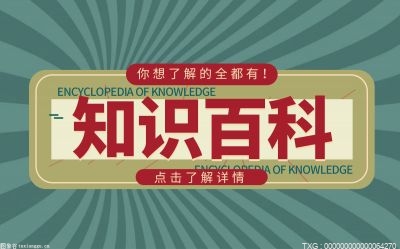电脑开机后黑屏怎么解决?

1. 显示器电源接口接触不良导致电脑开机黑屏(台式机)
解决方法:如果是显示器电源接口接触不良导致电脑开机黑屏,重新插拔一下就好。
2. 电脑安装了不兼容的驱动或者补丁导致开机黑屏(特别是显卡驱动)
解决方法:开机狂按F8键进入高级启动选项,然后从高级启动选项里,选择执行最后一次正确配置。然后回车,执行完毕后完毕后,都可以进入系统。
3. 电脑安装了不兼容的软件导致开机黑屏
解决方法:尝试一下看看能不能进入安全模式删除,如果不能则重装系统。
4. bios没有设置好导致电脑开机黑屏
当电脑的bios没有把硬盘设置为第一启动项的时候,系统无法正常启动,这时候会导致电脑黑屏;
解决方法:开机狂按F2进入bios ,然后进入boot菜单在里面把你的硬盘设置为第一启动项即可。
5. 显示器坏了,没法正常启动导致电脑开机黑屏
解决方法:如果是显示器坏了,那就买一个新的显示器吧,笔记本就拿去售后换一个显示屏即可。
6. 内存有问题导致电脑开机黑屏
解决方法:看看内存条是否松动,拔下内存条清灰擦拭干净再装回去,或者直接更换有问题的内存条。
7. 主板有问题导致电脑开机黑屏(这种情况比较少见)
解决方法:看看主板有没有问题,如果是主板问题,则需要更换主板。
8.风扇是否有问题导致电脑开机黑屏
风扇不转开机cpu产生大量的热,然后导致电脑死机黑屏。
解决方法:更换风扇。
9. CPU坏了导致电脑开机黑屏
如果是CPU坏了,电脑自然就启动不起来,黑屏就在所难免了。
解决方法:更换CPU就好。
10. 电脑开机黑屏只有鼠标
如果电脑开机黑屏还有鼠标箭头,这种情况其实并不是电脑真正的黑屏,只不过是电脑在启动过程中没有载入explorer进程而已,explorer进程没载入,需要重新载入explorer进程即可。
解决方法请看:电脑开机黑屏只有鼠标的解决方法
联想电脑黑屏电源键亮着怎么处理?
方法一、
有可能是电脑屏幕被快捷键关闭。只需要点击组合键“FN+F7”开启屏幕即可。
方法二、
重启电脑看能否进系统,无法进入的话就按下电源键,期间不断按下“F8键”打开高级启动选项,选择“最后一次正确的配置”回车执行。
方法三、
电脑黑屏,还有可能是系统出现了问题。我们还可以使用u盘装机工具重装电脑系统,准备好一个可用的u盘,不管是win7系统,win10系统还是win11系统,都可以查看本教程:u盘重装windows系统步骤图解。来完成安装。
方法四、
还有可能是主板不通电。释放静电尝试(去除电脑的电池和电源线,确保笔记本处于完全不通电状态,重复按电源开关6-8次,每次持续按住6-8秒,接上电源尝试开机),如果能正常开机,故障解决;如果还是不能正常开机,建议送修当地服务站检测硬件。